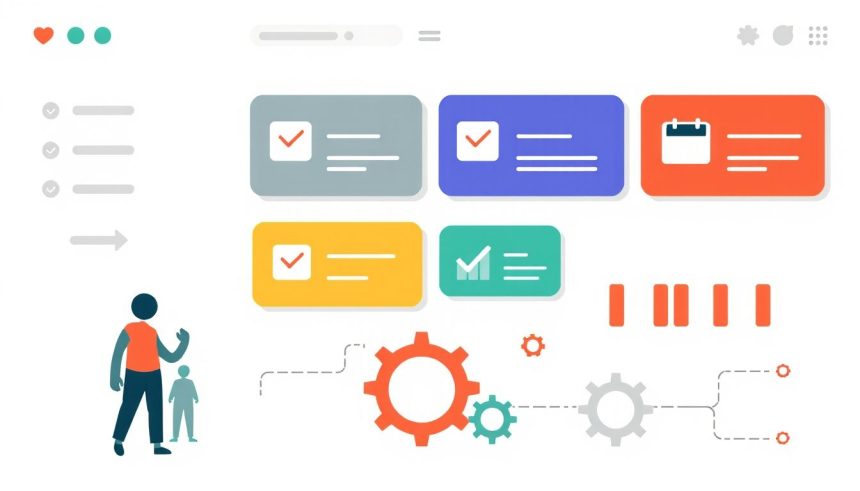A modern üzleti környezetben a hatékony feladatkezelés és a zökkenőmentes csapatmunka kulcsfontosságú tényező a siker eléréséhez. A projektek egyre összetettebbé válnak, a határidők szorosabbak, a kommunikáció pedig folyamatos odafigyelést igényel. A digitális eszközök világában számos megoldás létezik, amelyek a csapatok munkáját hivatottak megkönnyíteni, ám kevesen kínálnak olyan intuitív és vizuális megközelítést, mint a Microsoft Planner. Ez az alkalmazás, amely szorosan integrálódik a Microsoft 365 ökoszisztémába, a feladatok átlátható szervezését, a felelősségi körök egyértelmű kijelölését és a csapaton belüli koordináció optimalizálását tűzte ki célul.
A Planner nem egy nagyszabású, komplex projektmenedzsment szoftver, amely bonyolult Gantt-diagramokkal vagy erőforrás-elosztási funkciókkal operál. Ehelyett az egyszerűségre, az átláthatóságra és a vizuális kommunikációra fókuszál. Célja, hogy a kisebb és közepes léptékű projektek, a napi operatív feladatok, valamint a csapaton belüli ad hoc feladatok kezelését a lehető legkönnyebbé tegye. A felhasználók számára egy intuitív felületet biztosít, ahol a feladatok kártyák formájában jelennek meg, gyűjtőkbe rendezve, és könnyedén mozgathatók a különböző státuszok vagy fázisok között. Ez a megközelítés, amelyet a Kanban módszertan inspirált, lehetővé teszi, hogy mindenki azonnal átlássa, mi a teendő, ki felelős érte, és milyen állapotban van az adott feladat.
A Microsoft Planner elsősorban azoknak a csapatoknak szól, amelyek a Microsoft 365 előfizetés részeként már hozzáférnek a platformhoz, és szeretnék kihasználni annak szinergikus előnyeit. Legyen szó marketingesekről, akik kampányokat terveznek, IT-támogatókról, akik hibajegyeket kezelnek, HR-esekről, akik toborzási folyamatokat menedzselnek, vagy akár oktatási intézményekről, ahol csoportos projektek koordinálása a cél, a Planner rugalmasan alkalmazkodik a különböző igényekhez. A könnyű hozzáférés, az azonnali áttekinthetőség és a beépített együttműködési funkciók révén a Planner gyorsan a csapatok egyik alapvető eszközévé válhat a mindennapi munkában.
A Microsoft Planner célja és alapfilozófiája
A modern munkahelyek egyik legnagyobb kihívása a feladatok szétaprózódása és az információk szétszórtsága. E-mailekben, csevegésekben, táblázatokban és jegyzetekben hevernek a teendők, ami könnyen vezethet ahhoz, hogy fontos feladatok feledésbe merülnek, vagy a csapat tagjai nem tudják pontosan, ki mit csinál. Ez a fajta átláthatatlanság lassítja a munkafolyamatokat, csökkenti a hatékonyságot, és frusztrációt okozhat. A Microsoft Planner pontosan erre a problémára kínál megoldást, egy egységes, vizuális felületet biztosítva a feladatok központosított kezelésére.
A Planner alapfilozófiája a vizuális feladatkezelés és az egyszerűsített együttműködés köré épül. A hagyományos, szöveges listákkal ellentétben a Planner a Kanban táblák logikáját alkalmazza, ahol a feladatok kártyákként jelennek meg, és oszlopokba (gyűjtőkbe) rendezhetők. Ez a vizuális megközelítés azonnal áttekinthetővé teszi a munkafolyamatot, és lehetővé teszi a csapat tagjai számára, hogy egy pillantással felmérjék, mi a helyzet az adott projekttel vagy feladatcsoporttal. A kártyák mozgatása a gyűjtők között (pl. „Teendő” > „Folyamatban” > „Kész”) rendkívül intuitív, és valós időben frissíti az információkat mindenki számára.
A Planner egyik legfontosabb célja, hogy csökkentse a kommunikációs zajt és növelje az átláthatóságot. Amikor egy feladat minden releváns információja (határidő, felelős, leírás, mellékletek, megjegyzések) egy helyen található, nincs szükség külön e-mailekre vagy üzenetekre az állapotfrissítésekhez. Ezáltal a csapattagok kevesebb időt töltenek adminisztrációval és több időt a valódi munkával. A beépített értesítési rendszer biztosítja, hogy senki ne maradjon le a fontos változásokról vagy az új feladatokról.
Ugyanakkor elengedhetetlen megérteni, hogy a Planner nem egy teljes értékű projektmenedzsment szoftver, mint például a Microsoft Project vagy az Asana komplexebb változatai. Nem kínál Gantt-diagramokat, erőforrás-allokációs eszközöket, költségvetés-követést vagy feladatfüggőségek fejlett kezelését. A Planner ereje az egyszerűségében és könnyű használhatóságában rejlik. Ideális választás azoknak a csapatoknak, amelyek agilis módon dolgoznak, rövid távú projekteket kezelnek, vagy egyszerűen csak szeretnék rendszerezni a napi operatív feladataikat anélkül, hogy egy túlbonyolított eszközbe kellene belemerülniük.
A Microsoft Planner alapvető célja, hogy a feladatkezelést vizuálissá, intuitívvá és rendkívül együttműködővé tegye, lehetővé téve a csapatok számára, hogy átláthatóan és hatékonyan koordinálják munkájukat, elkerülve az információk szétszórtságát és a kommunikációs félreértéseket.
Ez a fókusz az egyszerűségre és az átláthatóságra teszi a Plannert kiváló eszközzé a legtöbb kis- és középvállalkozás, valamint a nagyobb szervezetek kisebb csapatainak igényeihez. Segít abban, hogy a csapat minden tagja tisztában legyen a közös célokkal és az egyéni felelősségekkel, elősegítve ezzel a proaktív munkavégzést és a határidők betartását.
A Microsoft Planner főbb funkciói és elemei
A Microsoft Planner felépítése logikus és könnyen áttekinthető, számos funkcióval rendelkezik, amelyek a feladatok hatékony kezelését és a csapatmunka optimalizálását szolgálják. Az alábbiakban részletesen bemutatjuk a legfontosabb elemeket és azok működését.
Tervek (Plans)
A Plannerben minden a tervek köré szerveződik. Egy terv egy adott projekthez, kampányhoz, eseményhez vagy akár egy csapat operatív munkájához tartozó feladatok gyűjteménye. Minden tervhez tartozik egy Microsoft 365 csoport, ami azt jelenti, hogy a terv tagjai automatikusan hozzáférést kapnak egy közös Outlook postaládához, naptárhoz, SharePoint webhelyhez, OneNote jegyzetfüzethez és egy Teams csatornához. Ez az integráció biztosítja a zökkenőmentes együttműködést a különböző Microsoft alkalmazások között.
Egy terv létrehozásakor megadhatjuk annak nevét, és eldönthetjük, hogy nyilvános vagy privát legyen-e. A nyilvános tervek bárki számára láthatók és csatlakozhatók a szervezetben, míg a privát tervek csak a meghívott tagok számára hozzáférhetők. Ez a rugalmasság lehetővé teszi a bizalmas projektek kezelését, miközben fenntartja az átláthatóságot a szélesebb körű kezdeményezések esetében.
Gyűjtők (Buckets)
A gyűjtők a Planner alapvető szervezési egységei. Ezek az oszlopok a Kanban táblán, amelyekbe a feladatokat rendezhetjük. A gyűjtők rugalmasan használhatók, és a csapat igényei szerint testre szabhatók. A leggyakoribb felhasználási módok közé tartozik a feladatok rendszerezése:
- Státusz szerint: Pl. „Teendő”, „Folyamatban”, „Elakadt”, „Ellenőrzésre vár”, „Kész”. Ez a klasszikus Kanban megközelítés.
- Fázis szerint: Pl. „Tervezés”, „Fejlesztés”, „Tesztelés”, „Bevezetés”. Ez projektfázisokat reprezentál.
- Személy szerint: Pl. „János feladatai”, „Éva feladatai”. Bár a feladatokhoz közvetlenül is hozzárendelhetők a személyek, ez a nézet is segíthet az áttekintésben.
- Kategória szerint: Pl. „Marketing”, „Értékesítés”, „Adminisztráció”.
A gyűjtők sorrendje szabadon átrendezhető, és új gyűjtők bármikor hozzáadhatók vagy törölhetők, így a tábla mindig naprakész és releváns marad a projekt aktuális igényeihez.
Feladatok (Tasks)
A feladatok a Planner legapróbb, de legfontosabb építőkövei. Minden feladat egy kártyaként jelenik meg a táblán, és számos információt tartalmazhat:
- Cím: Egy rövid, de informatív leírás a feladatról.
- Kijelölés (Assigned to): Hozzárendelhető egy vagy több csapattaghoz. Ez egyértzővé teszi a felelősségi köröket.
- Határidő (Due date): Meghatározható egy konkrét dátum, ameddig a feladatot el kell végezni. Ez segít a prioritások felállításában és a határidők betartásában.
- Prioritás: Beállítható „Sürgős”, „Fontos”, „Közepes” vagy „Alacsony” prioritás, ami segít a csapatnak a fókuszálásban.
- Állapot: A feladat állapota lehet „Nincs indítva”, „Folyamatban” vagy „Befejezve”. A feladatgyűjtőkkel együtt ez adja az átfogó képet.
- Leírás: Részletesebb információk, utasítások vagy háttéranyagok a feladathoz.
- Ellenőrzőlista (Checklist): Alfeladatok listája, amelyek segítenek a komplexebb feladatok lépésekre bontásában és nyomon követésében. Az egyes elemek pipálhatók, ahogy elkészülnek.
- Mellékletek: Fájlok, képek, linkek csatolhatók a feladathoz, amelyek relevánsak annak elvégzéséhez. Ezek lehetnek SharePointról, OneDrive-ról vagy helyi gépről feltöltött fájlok.
- Megjegyzések (Comments): A csapat tagjai kommunikálhatnak a feladattal kapcsolatban közvetlenül a kártyán belül, ami centralizálja a beszélgetéseket és elkerüli a szétszóródó e-maileket.
- Címkék (Labels): Színkódolt címkék, amelyek további kategorizálást tesznek lehetővé, pl. „Marketing”, „HR”, „Pénzügy”, vagy „Külső kommunikáció”.
A feladatok létrehozása és szerkesztése rendkívül egyszerű, a felhasználói felület intuitív és vizuálisan vonzó.
Címkék (Labels)
A címkék egy rendkívül hasznos funkció a feladatok további rendszerezésére és szűrésére. Minden tervhez legfeljebb 25 különböző színű címke rendelhető, amelyeknek egyedi nevet adhatunk. Ezeket a címkéket használhatjuk például:
- Keresztfunkcionális kategóriák: Amikor egy feladat több területet is érint (pl. „IT”, „Jogi”, „Kommunikáció”).
- Prioritás altípusok: Ha a beépített prioritáson túl további finomhangolásra van szükség.
- Projektszegmensek: Egy nagyobb projekt kisebb részegységeinek jelölésére.
- Ügyfélspecifikus jelölések: Ha több ügyfél projektjeit kezeljük egy táblán.
A címkék vizuálisan is megjelennek a feladatkártyákon, így gyorsan átláthatók a kategóriák. Ráadásul a tábla szűrésére is használhatók, ami nagyban megkönnyíti a specifikus feladatok megtalálását.
Nézetek (Views)
A Planner többféle nézetet kínál, hogy a felhasználók a számukra legmegfelelőbb módon tekinthessék át a feladatokat:
- Tábla (Board): Ez az alapértelmezett, Kanban-stílusú nézet, ahol a feladatkártyák gyűjtőkbe vannak rendezve. A feladatok húzással-ejtéssel mozgathatók a gyűjtők között, ami rendkívül intuitív.
- Diagramok (Charts): Ez a nézet vizuális összefoglalót ad a terv előrehaladásáról. Különböző diagramokat mutat be, mint például a feladatok állapota (befejezett, folyamatban, késedelmes), a hozzárendelt személyek szerinti eloszlás, vagy a gyűjtők szerinti eloszlás. Ez a nézet különösen hasznos a vezetők és a projektmenedzserek számára a gyors áttekintéshez és a potenciális szűk keresztmetszetek azonosításához.
- Ütemezés (Schedule): Ez a nézet egy naptár formájában jeleníti meg a feladatokat a határidőik alapján. Havi és heti nézetben is elérhető, és segít a csapatnak a határidők nyomon követésében és a munkaterhelés tervezésében. A feladatok közvetlenül a naptárban is létrehozhatók, és a határidők módosíthatók a kártyák húzásával.
Ezek a nézetek rugalmasságot biztosítanak, lehetővé téve a felhasználók számára, hogy a pillanatnyi igényeiknek megfelelően váltsanak a részletes feladatkezelés és a magas szintű áttekintés között.
Csoportok (Groups)
Mint már említettük, minden Planner terv egy Microsoft 365 csoporthoz kapcsolódik. Ez a kapcsolat alapvető fontosságú a Planner együttműködési képességei szempontjából. A csoport tagjai automatikusan hozzáférnek a tervhez, és a csoport egyéb erőforrásaihoz is, mint például:
- Egy megosztott Outlook postaláda a csoportos kommunikációhoz.
- Egy megosztott naptár a csoportos események és találkozók rögzítéséhez.
- Egy SharePoint dokumentumtár a közös fájlok tárolásához és megosztásához.
- Egy OneNote jegyzetfüzet a közös jegyzetek és ötletek rögzítéséhez.
- Egy Teams csatorna a valós idejű csevegéshez és online megbeszélésekhez.
Ez az integráció biztosítja, hogy a Planner ne egy elszigetelt eszköz legyen, hanem szerves része a csapat napi kommunikációs és együttműködési munkafolyamatainak.
Értesítések (Notifications)
A Planner értesítési rendszere segít abban, hogy a csapat tagjai naprakészek maradjanak a feladatok állapotában bekövetkezett változásokról. Alapértelmezés szerint a felhasználók e-mail értesítéseket kapnak, amikor:
- Egy új feladatot rendelnek hozzájuk.
- Egy feladatot befejezettnek jelölnek, és ők voltak a felelősök.
- Valaki megjegyzést ír egy olyan feladathoz, amelyhez ők is hozzá vannak rendelve, vagy amelyet ők hoztak létre.
Ezek az értesítések testreszabhatók, és integrálhatók a Microsoft Teamsbe is, ahol a csapat csatornáján keresztül kaphatnak értesítéseket a feladatokkal kapcsolatos aktivitásokról. Ez a funkció kulcsfontosságú a proaktív munkavégzéshez és a kommunikáció fenntartásához a csapaton belül.
A Planner funkcióinak áttekintése jól mutatja, hogy az alkalmazás a vizuális egyszerűségre és a zökkenőmentes együttműködésre összpontosít. Nem próbál meg mindent tudni, hanem azt a keveset, amit tud, azt nagyon jól csinálja, és mélyen integrálódik a Microsoft 365 ökoszisztémába.
A Planner használata a gyakorlatban: Lépésről lépésre
A Microsoft Planner bevezetése és napi használata rendkívül egyszerű, még a kevésbé technikai beállítottságú felhasználók számára is. Az alábbiakban lépésről lépésre bemutatjuk, hogyan kezdjük el használni a Plannert a csapatunkkal a hatékony feladatkezelés érdekében.
1. Első lépések: Terv létrehozása
A Planner használatának első lépése egy új terv létrehozása. Ezt megtehetjük közvetlenül a Planner webes felületén (tasks.office.com), vagy a Microsoft 365 alkalmazásindítójából kiválasztva a Plannert. Kattintsunk az „Új terv” gombra. Ekkor meg kell adnunk a terv nevét, ami lehet egy projekt címe (pl. „Új weboldal indítása”), egy csapat neve (pl. „Marketing kampányok”), vagy bármi, ami a feladatcsoportot jól azonosítja.
Ezután eldönthetjük, hogy a terv nyilvános vagy privát legyen. A nyilvános tervet a szervezet minden tagja láthatja és csatlakozhat hozzá, míg a privát terv csak a meghívott tagok számára elérhető. A legtöbb esetben a privát terv a megfelelő választás, kivéve, ha egy szervezeti szintű, mindenki számára nyitott kezdeményezésről van szó.
A terv létrehozásával egyidejűleg létrejön egy új Microsoft 365 csoport is, ha még nem létezett. Ez a csoport fogja össze a tervhez kapcsolódó összes erőforrást (e-mail, naptár, SharePoint, Teams).
2. Tagok hozzáadása
Miután létrehoztuk a tervet, hozzáadhatjuk a csapattagokat, akik részt vesznek a feladatok elvégzésében. A terv jobb felső sarkában található „Tagok” gombra kattintva adhatjuk hozzá az embereket a szervezet névjegyzékéből. Amint valakit hozzáadunk a tervhez, automatikusan a kapcsolódó Microsoft 365 csoport tagjává is válik, és hozzáférést kap az összes releváns információhoz és funkcióhoz.
Fontos, hogy csak azokat a személyeket vegyük fel, akik valóban aktívan részt vesznek a terv feladataiban. A túl sok tag zavaró lehet, és csökkentheti az átláthatóságot.
3. Gyűjtők beállítása
Az alapértelmezett Planner táblán általában egy „Teendő” gyűjtő található. Ezt azonnal testre szabhatjuk a csapatunk munkafolyamatainak megfelelően. Kattintsunk a „Gyűjtő hozzáadása” gombra, és nevezzük el az új oszlopokat.
Például, egy tipikus projektmenedzsment munkafolyamat a következő gyűjtőket használhatja:
- Teendő: Ide kerülnek az új feladatok, amelyek még nem kezdődtek el.
- Folyamatban: Azok a feladatok, amelyeken a csapat éppen dolgozik.
- Ellenőrzésre vár: Ha egy feladatot valakinek ellenőriznie kell, mielőtt befejezettnek nyilvánítanánk.
- Kész: A sikeresen elvégzett feladatok gyűjtője.
Ezek a gyűjtők segítenek vizuálisan nyomon követni a feladatok előrehaladását. A gyűjtők sorrendje tetszőlegesen átrendezhető, és bármikor hozzáadhatunk vagy törölhetünk gyűjtőket, ahogy a projekt vagy a munkafolyamat változik.
4. Feladatok hozzáadása és testreszabása
Most, hogy a terv és a gyűjtők készen állnak, elkezdhetjük hozzáadni a feladatokat. Kattintsunk a „Feladat hozzáadása” gombra bármelyik gyűjtőben. Elsőként adjunk egy rövid, de egyértelmű címet a feladatnak (pl. „Weboldal főoldalának megtervezése”).
Miután létrehoztuk a feladatot, kattintsunk rá a kártyára, hogy megnyissuk a részletes nézetét. Itt számos opció áll rendelkezésünkre a feladat testreszabásához:
- Hozzárendelés: Rendeljük hozzá egy vagy több csapattaghoz. Ez egy kulcsfontosságú lépés a felelősség egyértelmű kijelöléséhez.
- Határidő: Válasszunk ki egy határidőt a feladat elvégzésére. Ez segít a prioritások kezelésében és a határidők betartásában.
- Prioritás: Állítsuk be a feladat fontosságát (pl. „Sürgős”, „Fontos”).
- Leírás: Írjunk részletesebb leírást arról, hogy mit kell elvégezni, mi a feladat célja, vagy milyen információkra van szükség.
- Ellenőrzőlista: Ha a feladat több kisebb lépésből áll, bontsuk le ellenőrzőlista elemekre. Ez segít a haladás nyomon követésében.
- Mellékletek: Csatoljunk releváns dokumentumokat, képeket vagy linkeket a feladathoz.
- Megjegyzések: Használjuk a megjegyzés szekciót a feladattal kapcsolatos kommunikációra, kérdések feltevésére vagy állapotfrissítések megosztására. Ez centralizálja a beszélgetéseket.
- Címkék: Rendeljünk hozzá címkéket a feladat további kategorizálásához, például „Marketing”, „Fejlesztés”, „Tesztelés”.
A feladatok részletes kitöltése elengedhetetlen a hatékony csapatmunka szempontjából, mivel ez biztosítja, hogy mindenki tisztában legyen a teendőkkel és az elvárásokkal.
5. Feladatok mozgatása a gyűjtők között
Ez a Planner egyik legintuitívabb és legélvezetesebb funkciója. Ahogy a feladatok előrehaladnak, egyszerűen húzzuk át a feladatkártyát az egyik gyűjtőből a másikba. Például, ha valaki elkezd dolgozni egy „Teendő” gyűjtőben lévő feladaton, húzza át a „Folyamatban” gyűjtőbe. Amikor elkészült, húzza a „Kész” gyűjtőbe. Ez a vizuális mozgás azonnal frissíti a feladat állapotát mindenki számára, és a tábla vizuálisan tükrözi a projekt aktuális helyzetét.
6. A „Saját feladatok” nézet
A Planner nem csak a csapat szintű feladatkezelésre alkalmas, hanem segít az egyéni feladatok rendszerezésében is. A Planner bal oldali navigációs sávjában található „Saját feladatok” nézet összesíti az összes olyan feladatot, amelyhez a felhasználó hozzá van rendelve, az összes Planner tervből. Ez egy személyes, központosított nézetet biztosít a felhasználó saját teendőiről, függetlenül attól, hogy melyik tervhez tartoznak. Ez a nézet rendkívül hasznos az egyéni prioritások felállításához és a munkaterhelés menedzseléséhez.
A Planner használata a gyakorlatban tehát a tervek létrehozásával, a tagok hozzáadásával, a gyűjtők beállításával és a feladatok részletes kitöltésével kezdődik. A feladatok mozgatása a gyűjtők között, valamint a „Saját feladatok” nézet kihasználása teszi a Plannert egy rendkívül hatékony és felhasználóbarát eszközzé a mindennapi feladatkezelésben.
Integráció a Microsoft 365 ökoszisztémában
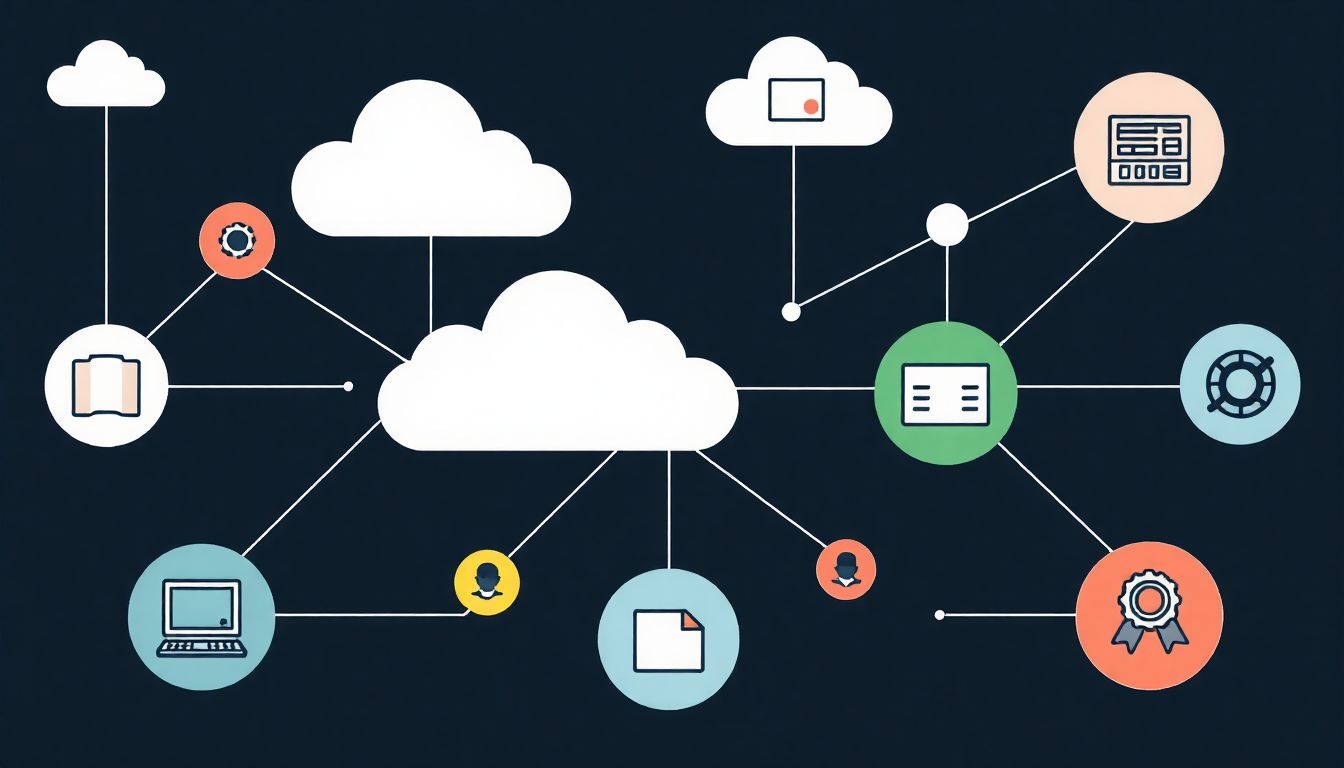
A Microsoft Planner egyik legnagyobb erőssége a Microsoft 365 ökoszisztémájába való mély integráció. Ez a szoros kapcsolat biztosítja, hogy a Planner ne egy elszigetelt alkalmazásként működjön, hanem szerves részét képezze a csapatok napi munkavégzési folyamatainak, kihasználva a többi Microsoft alkalmazás szinergikus előnyeit. Ez a beágyazottság növeli a hatékonyságot, csökkenti az alkalmazások közötti váltogatás szükségességét, és centralizálja a releváns információkat.
Microsoft Teams
A Microsoft Teams az együttműködési platformok szíve a Microsoft 365 környezetben, és a Planner integrációja itt a legerősebb és leginkább kihasznált. Minden Teams csatornához hozzáadhatunk egy Planner lapot. Ez azt jelenti, hogy a csapatnak nem kell elhagynia a Teams felületét ahhoz, hogy hozzáférjen a Planner tervhez, lássa a feladatokat, módosítsa az állapotukat, vagy új feladatokat hozzon létre.
- Közvetlen hozzáférés: A csatornához hozzáadott Planner lapon keresztül a teljes Planner tábla elérhető, beleértve a gyűjtőket, feladatokat, diagramokat és ütemezést.
- Értesítések a csatornán: Beállítható, hogy a Plannerből származó értesítések (pl. új feladat hozzárendelése, feladat befejezése) megjelenjenek a Teams csatorna beszélgetéseiben. Ez biztosítja, hogy a csapat tagjai valós időben értesüljenek a fontos változásokról anélkül, hogy elhagynák a Teams felületét.
- Feladatok létrehozása Teamsből: Akár egy Teams beszélgetésből is létrehozhatók Planner feladatok, ami rendkívül kényelmes, ha egy megbeszélés során merül fel egy új teendő.
Ez az integráció rendkívül hasznos a távoli és hibrid munkavégzés során, mivel a csapatok folyamatosan kapcsolatban maradhatnak a feladatokkal és az egymással.
Microsoft Outlook
Az Outlook, mint a legtöbb felhasználó elsődleges kommunikációs és naptárkezelő eszköze, szintén szorosan integrálódik a Plannerrel.
- Naptár integráció: A Planner feladatok határidővel automatikusan megjelennek a kapcsolódó Microsoft 365 csoport naptárában az Outlookban. Ez segít a csapatnak a közös események és határidők nyomon követésében.
- E-mail értesítések: A Planner alapértelmezés szerint e-mail értesítéseket küld a felhasználóknak, amikor új feladatot rendelnek hozzájuk, vagy megjegyzést fűznek egy általuk létrehozott vagy hozzájuk rendelt feladathoz. Ezek az értesítések közvetlenül az Outlook postaládájába érkeznek.
- Feladatok szinkronizálása a To Do-val: Bár ez a To Do és a Planner közötti integráció, az Outlook felhasználók számára is releváns, mivel a To Do feladatok megjelenhetnek az Outlook feladatlistájában.
Az Outlook integráció biztosítja, hogy a feladatok határidői ne vesszenek el a napi e-mail és naptár forgalomban.
Microsoft To Do
A Microsoft To Do egy személyes feladatkezelő alkalmazás, amely kiválóan kiegészíti a Plannert. A To Do képes szinkronizálni a Planner feladatokat, így a felhasználók egyetlen helyen láthatják mind a személyes, mind a csapattól kapott feladataikat.
- „Tervezett” lista: A Plannerben határidővel rendelkező feladatok automatikusan megjelennek a To Do „Tervezett” listájában.
- „Hozzárendelt” lista: A felhasználóhoz rendelt Planner feladatok megjelennek a To Do „Hozzárendelt” listájában.
Ez az integráció különösen hasznos azok számára, akik szeretik személyes feladataikat és a csapattól kapott teendőiket egyetlen, áttekinthető listában kezelni.
Microsoft SharePoint
Minden Planner tervhez tartozik egy SharePoint csoportoldal, amely a kapcsolódó Microsoft 365 csoport része. Ez a SharePoint oldal a következőket biztosítja:
- Fájltár: A Planner feladatokhoz csatolt fájlok valójában a SharePoint dokumentumtárában tárolódnak. Ez biztosítja a verziókezelést, a hozzáférési engedélyeket és a biztonságos tárolást.
- Közös webhely: A csapat egy közös webhelyet használhat további információk, dokumentumok vagy erőforrások megosztására, amelyek relevánsak a terv szempontjából.
Ez az integráció megkönnyíti a dokumentumok kezelését és megosztását a csapaton belül, biztosítva, hogy mindenki a legfrissebb verzióval dolgozzon.
Power Automate (korábbi nevén Microsoft Flow)
A Power Automate egy automatizálási platform, amely lehetővé teszi a felhasználók számára, hogy munkafolyamatokat hozzanak létre különböző alkalmazások között, beleértve a Plannert is. Ez rendkívül hasznos lehet a repetitív feladatok automatizálására vagy a kommunikáció egyszerűsítésére.
Példák a Power Automate Plannerrel való használatára:
- Automatikus értesítések: Értesítés küldése Teamsre, ha egy feladat állapota megváltozik.
- Feladatok létrehozása: Automatikus Planner feladat létrehozása, ha egy új e-mail érkezik egy bizonyos témával, vagy egy sor a SharePoint listában hozzáadódik.
- Státuszfrissítések: Egy feladat állapotának automatikus frissítése egy másik alkalmazásban bekövetkezett esemény alapján.
A Power Automate rugalmasságot biztosít a Planner funkcionalitásának kiterjesztésére, és a munkafolyamatok még hatékonyabbá tételére.
Project for the web
Bár nem közvetlen integráció, érdemes megemlíteni a Microsoft Project for the web kapcsolatát, mivel gyakran felmerül a kérdés, mikor melyiket válasszuk. A Project for the web egy könnyedebb, felhőalapú projektmenedzsment eszköz, amely a Planner és a hagyományos Microsoft Project közötti rést hivatott áthidalni. Képes Gantt-diagramokat és erőforrás-allokációt kezelni, de még mindig egyszerűbb, mint a Project desktop verziója.
A Microsoft stratégiája szerint a Planner az egyszerű feladatkezelésre és csapatmunkára, a Project for the web a közepes komplexitású projektekre, míg a Project desktop a komplex, nagy léptékű projektekre szolgál. Van átjárás és szinkronizálási lehetőség közöttük, ami rugalmasságot biztosít a szervezeteknek a megfelelő eszköz kiválasztásához a projekt méretétől és komplexitásától függően.
Összességében a Microsoft Planner mély integrációja a Microsoft 365 ökoszisztémába teszi igazán erőssé. Ez a szinergia lehetővé teszi a csapatok számára, hogy zökkenőmentesen dolgozzanak, minimalizálva az alkalmazások közötti váltogatást, és biztosítva, hogy minden releváns információ egy helyen, könnyen hozzáférhető legyen.
A Microsoft Planner előnyei és hátrányai
Mint minden szoftvereszköznek, a Microsoft Plannernek is megvannak a maga erősségei és gyengeségei. Fontos, hogy tisztában legyünk ezekkel, mielőtt bevezetnénk egy szervezetben, hogy a lehető legjobban kihasználhassuk az előnyeit, és elkerüljük a hátrányokból fakadó csalódásokat.
Előnyök
- Egyszerű és Intuitív Használat:
A Planner egyik legnagyobb vonzereje az egyszerűsége. A felhasználói felület letisztult, és a Kanban tábla alapú megközelítés rendkívül intuitív. A feladatkártyák húzása-ejtése a gyűjtők között, az ellenőrzőlisták és mellékletek hozzáadása mind könnyen elsajátítható. Nincs szükség hosszú képzésekre, a csapatok gyorsan bele tudnak vágni a munkába.
- Vizuális Áttekinthetőség:
A tábla nézet azonnali vizuális áttekintést nyújt a projekt aktuális állapotáról. Egy pillantással láthatjuk, mely feladatok vannak folyamatban, melyek készen, és ki a felelős értük. A színes címkék tovább növelik az átláthatóságot, lehetővé téve a gyors kategorizálást és szűrést. Ez a vizuális megközelítés különösen hatékony a csapatdinamika és a munkafolyamatok megértésében.
- Kiváló Együttműködési Képességek:
A Planner alapvetően egy csapatmunka eszköz. Lehetővé teszi a feladatok hozzárendelését több személyhez, a megjegyzések írását a feladatkártyákon belül, és a fájlok megosztását. Az egyidejű szerkesztés és a valós idejű frissítések biztosítják, hogy mindenki a legfrissebb információkkal dolgozzon. Ez elősegíti a csapaton belüli nyitott kommunikációt és a közös felelősségvállalást.
- Mély Integráció a Microsoft 365 Ökoszisztémába:
Ahogy korábban tárgyaltuk, a Planner szorosan kapcsolódik a Teamshez, Outlookhoz, SharePointhoz és To Dohoz. Ez a szinergia rendkívül értékes. A Teamsben közvetlenül elérhető Planner lapok, az Outlook naptárba szinkronizált határidők és a SharePointon tárolt mellékletek mind hozzájárulnak egy egységes és hatékony munkafolyamathoz. Ha egy szervezet már használja a Microsoft 365-öt, a Planner bevezetése rendkívül zökkenőmentes.
- Költséghatékony:
Mivel a Planner a legtöbb Microsoft 365 üzleti és oktatási előfizetés része, nincs szükség külön licenc vásárlására. Ez jelentős költségmegtakarítást jelent a dedikált projektmenedzsment szoftverekhez képest, különösen a kis- és középvállalkozások számára.
- Mobil Alkalmazás:
A Planner mobilalkalmazások (iOS és Android) is elérhetők, lehetővé téve a felhasználók számára, hogy útközben is hozzáférjenek feladataikhoz, frissítsék az állapotokat, vagy új teendőket rögzítsenek. Ez növeli a rugalmasságot és a produktivitást.
Hátrányok
- Nem Teljes Értékű Projektmenedzsment Eszköz:
Ez a legfontosabb korlátozás. A Planner nem alkalmas komplex projektek kezelésére, amelyekhez Gantt-diagramok, kritikus útvonal elemzés, erőforrás-allokáció, költségvetés-követés, vagy fejlett függőségkezelés szükséges. Nincs beépített időkövetés sem. Ha ezekre a funkciókra van szükség, más eszközöket (pl. Microsoft Project, Jira, Asana) kell használni.
- Korlátozott Jelentési Funkciók:
Bár a „Diagramok” nézet ad egy alapvető áttekintést az előrehaladásról, a Planner jelentési képességei viszonylag korlátozottak. Nincs lehetőség részletes, testreszabható jelentések generálására az elvégzett munkáról, a késedelmes feladatokról vagy az erőforrás-kihasználtságról. Komplexebb elemzésekhez az adatokat exportálni kellene, vagy Power BI-jal kellene kiegészíteni.
- Nincs Feladatfüggőség Kezelés:
A Planner nem támogatja a feladatok közötti függőségek beállítását (pl. „B feladat csak akkor kezdődhet el, ha A feladat befejeződött”). Ez problémát okozhat olyan projekteknél, ahol a feladatok sorrendje kritikus, és egy feladat csúszása dominóeffektust indíthat el.
- Nem Skálázható Nagyon Nagy Projektekhez vagy Csapatokhoz:
Bár a Planner jól működik kisebb és közepes csapatok számára, és több tervet is kezelhetünk vele, a nagyon nagy léptékű projektek vagy a rendkívül sok feladat vizuális kezelése nehézkessé válhat. A tábla túl zsúfolttá válhat, és az áttekinthetőség csökkenhet.
- Kevés Testreszabási Lehetőség:
A felület és a funkciók meglehetősen fixek. Bár a gyűjtők és címkék testreszabhatók, a sablonok, egyedi mezők vagy a munkafolyamatok mélyebb testreszabására nincs lehetőség.
- Nincs Publikus Megosztás:
A Planner tervek nem oszthatók meg könnyedén külső partnerekkel vagy ügyfelekkel, akik nem részei a szervezet Microsoft 365 környezetének. Ez korlátozhatja az együttműködést, ha külső érintettek is részt vesznek a projektben.
A Microsoft Planner tehát egy rendkívül hatékony eszköz a vizuális feladatkezelésre és a csapatmunkára, különösen a Microsoft 365 környezetben. Azonban fontos, hogy a csapat és a projekt igényeihez mérten válasszuk ki. Kisebb, agilis projektekhez, vagy a napi operatív feladatok rendszerezésére kiváló, míg a komplexebb projektmenedzsment feladatokhoz érdemes más, dedikáltabb megoldások után nézni.
Tippek és bevált gyakorlatok a hatékony Planner használathoz
A Microsoft Planner egyszerűsége ellenére is vannak olyan bevált gyakorlatok és tippek, amelyek segítségével a csapatok maximalizálhatják az eszközben rejlő potenciált, és valóban hatékonyabbá tehetik a feladatkezelést és az együttműködést.
- Következetes Gyűjtőhasználat:
Döntsék el a csapaton belül, hogy milyen logika szerint rendezik a gyűjtőket (pl. állapot, fázis, felelős), és tartsák magukat ehhez a konvencióhoz. A következetesség kulcsfontosságú az átláthatóság fenntartásához. Ha mindenki másképp értelmezi a gyűjtőket, a tábla gyorsan áttekinthetetlenné válik.
Példa: Ha állapot szerint rendeznek, mindig a „Teendő”, „Folyamatban”, „Kész” logikát kövessék, és ne keverjék más típusú gyűjtőkkel, mint például „Marketing feladatok”.
- Részletes, de Tömör Feladatleírások:
Minden feladatkártya legyen önmagában is érthető. A feladat címe legyen rövid és lényegre törő, a leírás pedig tartalmazza az összes szükséges információt ahhoz, hogy a feladatot el lehessen végezni anélkül, hogy további kérdéseket kellene feltenni. Ugyanakkor kerüljük a túlzott részletezést, ami elriaszthatja a felhasználókat a kártyák elolvasásától.
Tipp: Gondoljunk arra, hogy egy új csapattag, aki még nem ismeri a projektet, is megértse a feladatot a leírás alapján.
- Címkék Okos Használata:
A címkék rendkívül hasznosak a feladatok további kategorizálásához és szűréséhez. Határozzanak meg előre fix címkéket a csapaton belül, és használják azokat következetesen. Ne hozzanak létre feleslegesen sok címkét, mert az ismét csak zavart okozhat.
Példa: Használják a címkéket részlegek (pl. „HR”, „IT”, „Értékesítés”), projekttípusok (pl. „Belső”, „Ügyfél”), vagy prioritási alcsoportok (pl. „Sürgős – Vezetői”, „Sürgős – Technikai”) jelölésére.
- Rendszeres Áttekintés (Stand-upok):
Tartsanak rendszeres, rövid stand-up megbeszéléseket a Planner tábla előtt (akár online, Teamsben). Mindenki frissítse a feladatai állapotát, és mozgassa a kártyákat a gyűjtők között. Ez segít azonosítani a blokkoló tényezőket, a késedelmeket és a feladatok közötti függőségeket (még ha a Planner nem is kezeli natívan a függőségeket, a kommunikációval áthidalható a hiányosság).
Tipp: Használják a „Diagramok” nézetet a gyors állapotfelméréshez a megbeszélések elején.
- Kommunikáció a Feladatokon Belül:
Ösztönözzék a csapat tagjait, hogy a feladatokkal kapcsolatos összes kommunikációt (kérdések, frissítések, kérések) a feladatkártyák megjegyzés szekciójában tegyék meg. Ez centralizálja a beszélgetéseket, és elkerüli, hogy az információk szétszóródjanak e-mailekben vagy csevegésekben. Amikor valaki később ránéz a feladatra, minden releváns információt egy helyen talál.
- Ne Tegyük Túl Bonyolulttá!
A Planner ereje az egyszerűségében rejlik. Ne próbáljanak meg komplex projektmenedzsment funkciókat erőltetni rá, amire nem alkalmas. Ha a projekt igényli a Gantt-diagramokat, az erőforrás-allokációt vagy a fejlett függőségkezelést, akkor fontolják meg egy dedikáltabb projektmenedzsment szoftver használatát.
Emlékeztető: A Planner a vizuális feladatkezelésre és a csapatmunkára van optimalizálva, nem a nagyszabású projektmenedzsmentre.
- A „Saját feladataim” Nézet Kihasználása:
Minden csapattag számára hasznos, ha rendszeresen ellenőrzi a „Saját feladataim” nézetet. Ez a nézet összesíti az összes olyan feladatot, amelyhez a felhasználó hozzá van rendelve az összes Planner tervből, így egy központi helyen láthatja a saját teendőit és prioritásait.
Tipp: Használja ezt a nézetet a napi munkaterhelés megtervezéséhez és az egyéni határidők nyomon követéséhez.
- Használja a Mellékleteket és az Ellenőrzőlistákat:
A mellékletek és az ellenőrzőlisták rendkívül hasznosak a feladatok részletezéséhez és nyomon követéséhez. Csatoljanak minden releváns dokumentumot (pl. specifikációk, képek, hivatkozások), és bontsák a komplex feladatokat kisebb, kezelhetőbb lépésekre az ellenőrzőlista segítségével.
- Tisztítsák meg a „Kész” Gyűjtőt:
Rendszeres időközönként (pl. hetente, kéthetente) archiválják vagy töröljék a „Kész” gyűjtőben lévő feladatokat, hogy a tábla ne váljon túl zsúfolttá. A Planner nem tárolja a befejezett feladatokat korlátlan ideig, így időnként érdemes exportálni a befejezett feladatok listáját, ha szükség van rájuk későbbi elemzéshez.
Ezen tippek és bevált gyakorlatok alkalmazásával a csapatok jelentősen javíthatják a Microsoft Planner használatának hatékonyságát, növelhetik az átláthatóságot és erősíthetik az együttműködést, ami végső soron a projektek és a mindennapi munka sikeresebb lebonyolításához vezet.
Példák a Planner felhasználására különböző iparágakban és csapatokban
A Microsoft Planner rugalmasságának és egyszerűségének köszönhetően számos iparágban és különböző típusú csapatokban sikeresen alkalmazható a feladatok hatékony kezelésére. Nézzünk meg néhány konkrét példát:
Marketing Csapat: Kampánytervezés és Megvalósítás
Egy marketing csapat számára a Planner ideális eszköz a kampányok tervezéséhez és nyomon követéséhez. Egy „Új Termék Bevezetése” nevű tervben a gyűjtők lehetnek a kampány fázisai:
- Ötletelés és Tervezés: Piackutatás, Célközönség meghatározása, Üzenet kidolgozása.
- Tartalomgyártás: Weboldal szövegezés, Képek készítése, Videók vágása, Blogbejegyzések írása.
- Kampány Megvalósítás: Közösségi média posztok ütemezése, E-mail marketing kampány indítása, Hirdetések beállítása.
- Elemzés és Jelentés: Kampány teljesítményének mérése, Jelentés készítése.
A feladatokhoz hozzárendelhetők a felelős marketingesek, határidőket adhatnak meg, és mellékleteket (pl. kreatív briefek, grafikai elemek) csatolhatnak. A címkéket használhatják a különböző marketingcsatornák (pl. „Facebook”, „Google Ads”, „E-mail”) jelölésére. A „Diagramok” nézet segítségével a marketing menedzser gyorsan áttekintheti a kampány előrehaladását és az esetleges szűk keresztmetszeteket.
IT Támogatás: Hibajegyek és Kérések Kezelése
Egy IT Helpdesk vagy támogatási csapat a Plannert használhatja egy egyszerű jegykezelő rendszerként. A gyűjtők ebben az esetben a jegyek státuszát reprezentálhatják:
- Új Jegyek: Beérkező hibajegyek és támogatási kérések.
- Kiosztva: A felelőshöz rendelt, de még nem megkezdett jegyek.
- Folyamatban: Azon jegyek, amelyeken az IT szakember éppen dolgozik.
- Visszajelzésre Vár: Ha a felhasználótól van szükség további információra.
- Befejezve: A sikeresen megoldott problémák és kérések.
Minden feladatkártya egy-egy hibajegyet jelent, amely tartalmazza a probléma leírását, a felhasználó nevét, a prioritást és a határidőt. A megjegyzések szekcióban rögzíthető a kommunikáció a felhasználóval és a megoldás lépései. A címkék segíthetnek a problémák típusának (pl. „Hálózat”, „Szoftver”, „Hardver”) vagy a súlyosságának jelölésében.
HR Osztály: Toborzási Folyamat Menetének Követése
A HR osztályok számára a Planner kiválóan alkalmas a toborzási folyamatok nyomon követésére, különösen, ha egyszerre több pozícióra is keresnek jelöltet. A gyűjtők itt a toborzási tölcsér fázisait jelölhetik:
- Nyitott Pozíciók: Új, meghirdetendő állások.
- Jelöltek Szűrése: Beérkezett önéletrajzok áttekintése.
- Első Interjú: A kiválasztott jelöltekkel való első beszélgetések.
- Második Interjú / Teszt: Mélyrehatóbb interjúk vagy felvételi tesztek.
- Ajánlat Tétel: A kiválasztott jelöltnek tett ajánlat.
- Felvett: A sikeresen lezárt toborzási folyamatok.
Minden feladatkártya egy-egy jelöltet vagy pozíciót képviselhet. A kártyákon rögzíthetők a jelölt adatai, az interjú jegyzetek (mellékletként), és a következő lépések. A címkékkel megkülönböztethetők a különböző pozíciók vagy a prioritások.
Eseményszervezés: Feladatok Koordinálása
Legyen szó konferenciáról, céges rendezvényről vagy workshopról, az eseményszervezés sok apró feladat koordinálását igényli. A Planner ebben is segíthet. A gyűjtők lehetnek az esemény különböző területei vagy fázisai:
- Tervezés: Helyszín kiválasztása, Költségvetés, Dátum rögzítése.
- Logisztika: Catering, Technikai felszerelés, Dekoráció.
- Marketing és Kommunikáció: Meghívók, Weboldal, Közösségi média.
- Program: Előadók felkérése, Műsorterv összeállítása.
- Utómunka: Köszönőlevelek, Felmérések, Költségvetési zárás.
A feladatkártyákra felkerülhetnek az egyes teendők (pl. „Catering ajánlatok bekérése”, „Előadói szerződések előkészítése”), a felelősök, határidők és a szükséges dokumentumok. A „Ütemezés” nézet kiválóan alkalmas az esemény előtti időszakban a határidők nyomon követésére.
Fejlesztő Csapat: Egyszerű Sprint Tervezés (Agilis környezetben)
Bár a Planner nem egy teljes értékű Jira vagy Azure DevOps alternatíva, egyszerűbb agilis csapatok vagy kisebb sprintek esetén használható a feladatok vizuális rendszerezésére. A gyűjtők lehetnek a sprint státuszok:
- Termék Backlog: Még nem ütemezett, de fontos feladatok.
- Sprint Backlog: Az aktuális sprintre tervezett feladatok.
- Folyamatban: Azon feladatok, amelyeken a fejlesztők éppen dolgoznak.
- Tesztelésre Vár: Fejlesztés alatt álló feladatok, amelyek tesztelésre várnak.
- Kész: A sprintben befejezett feladatok.
A feladatkártyák egy-egy „user story”-t vagy „bug report”-ot jelölhetnek. A leírásban szerepelhet a feladat részletei, az elfogadási kritériumok, és a megjegyzésekben a fejlesztők közötti kommunikáció. A címkék itt a modulok (pl. „Backend”, „Frontend”, „Adatbázis”) vagy a feladat típusának (pl. „Bug”, „Feature”, „Refactor”) jelölésére használhatók.
Ezek a példák jól demonstrálják, hogy a Microsoft Planner sokoldalú eszköz, amely a különböző csapatok és projektek egyedi igényeihez igazítható. Az egyszerűség, a vizuális áttekinthetőség és a Microsoft 365 integráció teszi ideálissá a legtöbb feladatkezelési kihíváshoz.
A Microsoft Planner jövője és fejlesztései
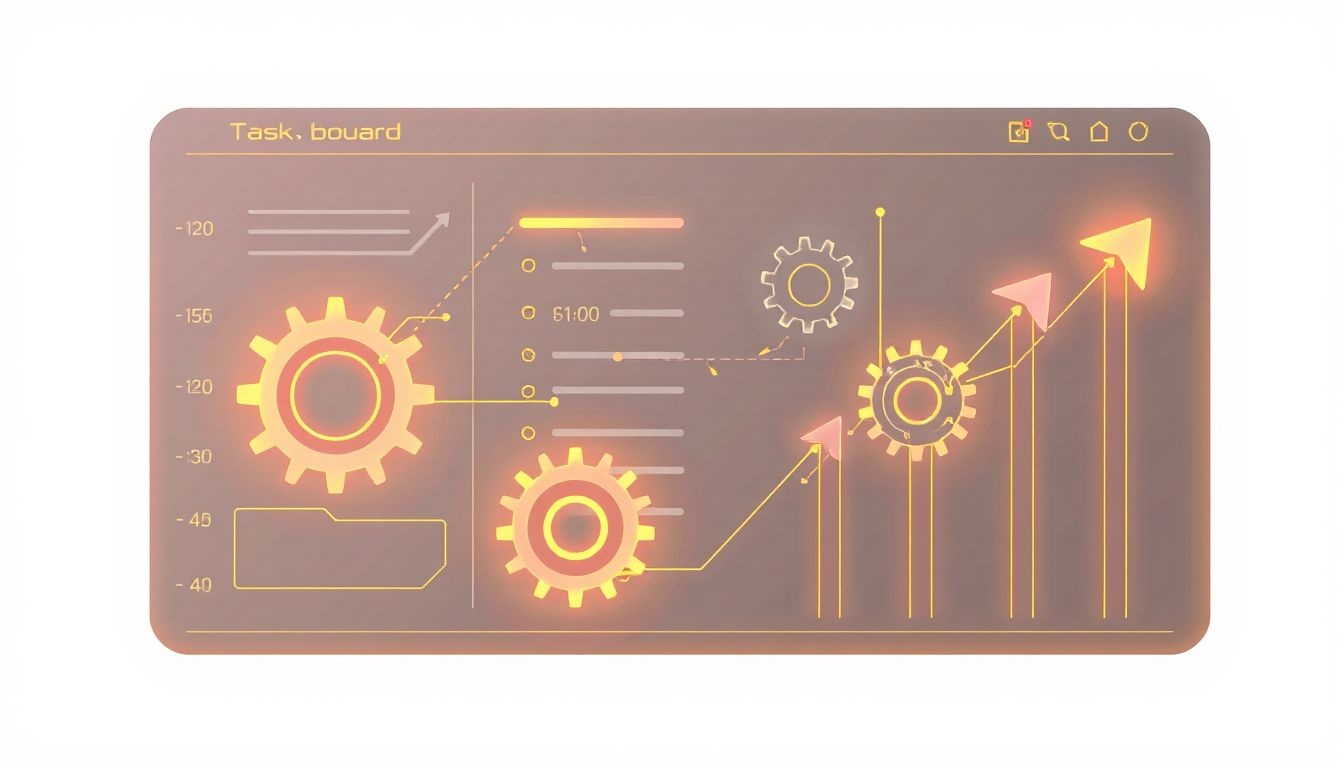
A Microsoft folyamatosan fejleszti és bővíti a Microsoft 365 ökoszisztémáját, és a Planner is része ennek a dinamikus folyamatnak. A vállalat stratégiája az, hogy a feladatkezelést minél inkább beágyazza a napi munkafolyamatokba, és megkönnyítse a felhasználók számára a feladatok kezelését, függetlenül attól, hogy melyik alkalmazásban tartózkodnak.
Microsoft Loop integráció és Co-Pilot
Az egyik legizgalmasabb jövőbeli irány a Microsoft Loop és a Microsoft 365 Copilot integrációja. A Loop komponensek, amelyek hordozható darabjai a tartalomnak, és szinkronban maradnak az alkalmazások között, lehetővé teszik a Planner feladatok vagy akár teljes táblák beágyazását Teams csevegésekbe, Outlook e-mailekbe vagy Word dokumentumokba. Ez azt jelenti, hogy a felhasználók anélkül tudnak interakcióba lépni a Planner tartalmával, hogy el kellene hagyniuk az aktuális alkalmazásukat, ami jelentősen növeli a munkafolyamatok zökkenőmentességét.
A Microsoft 365 Copilot, a mesterséges intelligencia által vezérelt asszisztens, várhatóan szintén mélyen integrálódik a Plannerbe. Képzeljük el, hogy a Copilot képes lesz:
- Egy Teams megbeszélés jegyzeteiből automatikusan Planner feladatokat generálni.
- Összefoglalni egy Planner terv aktuális állapotát, kiemelve a késedelmes feladatokat vagy a kritikus pontokat.
- Javaslatokat tenni feladatkiosztásra a csapat tagjai között.
- Segíteni feladatleírások vagy ellenőrzőlisták elkészítésében.
Ezek a fejlesztések drasztikusan leegyszerűsíthetik a feladatok rögzítését és nyomon követését, csökkentve az adminisztratív terheket.
Folyamatos Fejlesztések és Felhasználói Visszajelzések
A Microsoft aktívan figyeli a felhasználói visszajelzéseket, és rendszeresen ad ki frissítéseket a Plannerhez. Ezek a frissítések általában a felhasználói élmény javítására, új, kisebb funkciók hozzáadására, és a teljesítmény optimalizálására fókuszálnak. Bár a Planner alapvető funkcionalitása valószínűleg nem fog radikálisan megváltozni (mivel továbbra is az egyszerűségre koncentrál), a kisebb fejlesztések folyamatosan javítják a mindennapi használhatóságot.
A Microsoft „Work Management” Stratégia
A Planner a Microsoft szélesebb körű „Work Management” stratégiájának része, amelynek célja, hogy a vállalatok számára egy egységes és integrált megoldást kínáljon a munka szervezésére és kezelésére, a legegyszerűbb feladatoktól a legkomplexebb projektekig. Ez a stratégia magában foglalja a Planner, a Microsoft To Do, a Project for the web és a Microsoft Project asztali alkalmazását, mindegyiket a saját célközönségével és funkciókészletével.
A jövőben várhatóan még szorosabb integráció és átjárhatóság lesz ezen eszközök között, lehetővé téve a felhasználók számára, hogy zökkenőmentesen váltsanak az eszközök között a projektjeik és feladataik komplexitásától függően. A cél az, hogy a felhasználó mindig a megfelelő eszközt használhassa a megfelelő feladathoz, anélkül, hogy az adatok vagy a munkafolyamatok elvesznének az alkalmazások közötti váltás során.
Összefoglalva, a Microsoft Planner folyamatosan fejlődik, és a Microsoft 365 ökoszisztémájába való mélyebb integrációja, valamint a mesterséges intelligencia (Copilot) bevezetése ígéretes jövőt vetít előre. A cél továbbra is az marad, hogy egy vizuális, intuitív és rendkívül együttműködő feladatkezelő alkalmazást biztosítson a csapatok számára, amely egyszerűsíti a munkát és növeli a produktivitást.